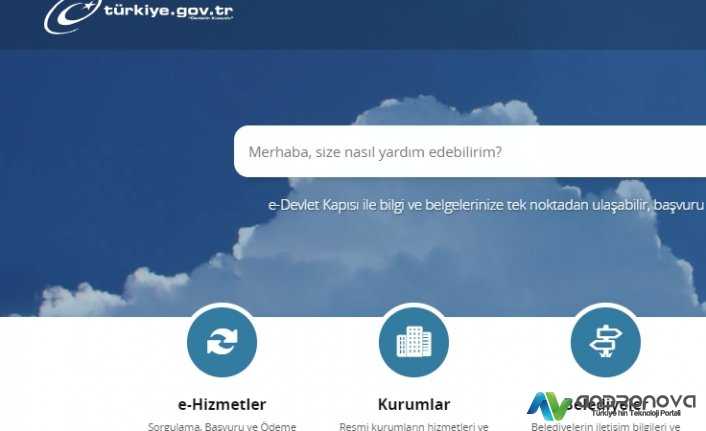Bu makalede, Samsung My Files nedir sorusundan sonra indirdiğiniz dosyalara ulaşma ve okumayla alakalı uygulayacağınız adımları bulacaksınız.
Samsung My Files Nedir?
Samsung My Files, Samsung cihazlarında yerleşik olarak bulunan bir dosya yönetim uygulamasıdır. Bu uygulama, kullanıcılara dosyalarını düzenleme, saklama ve bulma konularında yardımcı olur. Temel olarak, cihazınızdaki tüm dosyaları merkezi bir yerden yönetmenizi sağlar. Fotoğraflar, videolar, belgeler, indirilen dosyalar ve daha fazlasını kolayca bulmanıza yardımcı olurken, dosyalarınızı etiketleme, kategorilere ayırma ve yeniden adlandırma gibi işlemleri de gerçekleştirebilirsiniz.
Samsung My Files Özellikleri ve İşlevleri
Samsung My Files, çeşitli özellikler ve işlevler sunar:
- Dosya Düzenleme: Uygulama, cihazınızda bulunan dosyaları düzenlemenizi sağlar. Dosya adını değiştirme, taşıma, kopyalama ve silme gibi işlemleri kolayca gerçekleştirebilirsiniz.
- Dosya Kategorizasyonu: Dosyalarınızı türlerine göre kategorilere ayırabilirsiniz. Fotoğraflar, videolar, müzikler, belgeler gibi farklı kategorilerdeki dosyaları rahatlıkla bulabilirsiniz.
- Arama ve Filtreleme: Dosya adını hatırlamıyorsanız bile, tarih ve dosya türü gibi filtreleri kullanarak dosyalarınızı arayabilirsiniz. Bu özellik, büyük dosya koleksiyonlarına sahip kullanıcılar için büyük bir kolaylık sağlar.
- Bulut Entegrasyonu: Samsung My Files, bulut hizmetleri ile entegre çalışabilir. Samsung Cloud ve Google Drive gibi popüler bulut hizmetleri üzerinden dosyalarınıza erişebilir ve yönetebilirsiniz.
- Güvenlik ve Gizlilik: Uygulama, dosyalarınızın güvenliğini ve gizliliğini sağlamak adına gelişmiş güvenlik önlemleri sunar. Şifre koruması ve parmak izi kilidi gibi özellikler dosyalarınızın güvende olmasını sağlar.
Samsung My Files, modern bir dünyada dosyalarınızı düzenlemeniz ve erişmeniz için vazgeçilmez bir yardımcıdır. Dosyalarınızı etkili bir şekilde yönetmek isteyen kullanıcılar için pratik ve güçlü bir araç sunar. Dosya düzenleme, kategorizasyon, filtreleme ve güvenlik gibi özellikleri ile Samsung My Files, akıllı cihazınızdaki dosya deneyimini zenginleştirir.
Samsung My Files Nasıl Kullanılır?
Samsung Dosyalarım, herhangi bir Samsung cihazında saklanan dosyalarınızı yönetmenize ve bulmanıza yardımcı olan bir uygulamadır. Bu uygulama, Samsung Cloud ve Google Drive gibi popüler üçüncü taraf bulut hizmetleri ile yuvalı SD kartınızda saklanan dosyalara erişim imkanı sunar. Bu sayede, Samsung Dosyalarım uygulamasını kullanarak dosyalarınıza ulaşmak için tüm cihazınızı didik didik aramanız gerekmez. Ancak, uygulama dosyaları kategorilere ayırarak düzenlediği için belirli bir dosya konumunu bulmak bazen zor olabilir. Bu rehberde, tüm indirilen dosyalarınızı bulmak için Samsung Dosyalarım uygulamasını nasıl kullanacağınızı öğreneceksiniz.
İşe başlamadan önce, birkaç izni etkinleştirmeniz gerekecektir:
- Ayarlar uygulamasını açın.
- Uygulamalar veya Uygulama Yöneticisi seçeneğini bulup seçin.
Uygulamalar listesini aşağı kaydırarak “Dosyalarım” uygulamasını bulun ve seçin.
- Uygulama bilgileri sayfasında “İzinler” seçeneğine dokunun.
İzin Verilmemiş bölümünde, “Depolama” izni seçeneğini bulun ve üzerine dokunun.
- Açılan pencerede “Depolama izni ver” seçeneğini bulun ve seçin.
Bu adımları takip ederek, Dosyalarım uygulamasının depolama alanına erişmesine izin vermiş olacaksınız. Bu sayede uygulama, cihazınızda saklanan dosyaları yönetebilecek ve bulmanızı kolaylaştıracaktır.
Lütfen unutmayın ki kullanıcı arayüzü ve adımlar cihaz modeline ve Android sürümüne göre değişebilir.


Samsung Dosyalarım Nasıl Kullanılır? (İndirilenleri Bulma)
- Samsung Dosyalarım uygulamasını açın. Eğer uygulamayı Uygulama Çekmecesinde bulamıyorsanız, cihazınızın ana ekranında “Dosyalarım” kelimesini arama kutusuna yazarak uygulamayı bulabilirsiniz.
- Sol üst köşede bulunan “İndirilenler” sekmesine dokunun.
- Arama işaretine benzeyen büyüteç simgesine dokunun.
- Açılan arama çubuğuna dosyanın adını yazın ve isteğe bağlı olarak zaman ve dosya türü gibi filtreleri seçebilirsiniz. Eğer dosyanın adını hatırlamıyorsanız, en azından belirli bir zaman dilimi ve dosya türü belirterek aramanızı daraltabilirsiniz.
- Arama sonuçları altında, dosyanızın adına veya küçük resmine dokunarak dosyayı görüntüleyebilirsiniz.
Bu adımları takip ederek, indirdiğiniz dosyaları daha kolay bir şekilde bulabilir ve ihtiyacınız olan dosyayı daha hızlı erişebilirsiniz.
Samsung My Files nedir ve Samsung My Files nasıl kullanılır makalemiz buraya kadar.